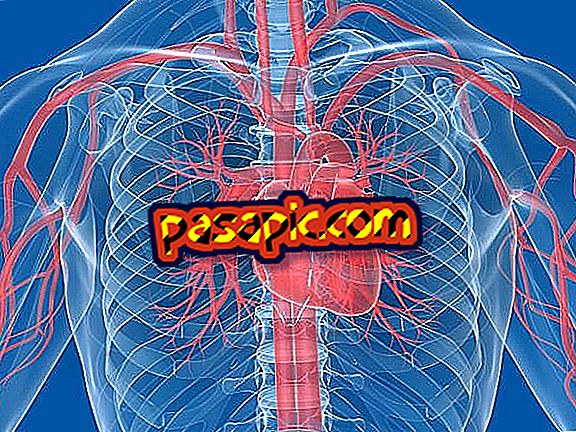Как скачать шрифты Dafont

Иногда нам нужен шрифт или типография, которых нет в нашем компьютере, и мы думали, как найти и установить их. Правда в том, что существует множество сайтов, с помощью которых можно загружать бесконечные шрифты, но может быть трудно найти их бесплатными и простыми в использовании. Dafont является одним из наиболее рекомендуемых, так как он имеет большую базу данных источников, которые вы можете без проблем загрузить и использовать на своем компьютере. Если вы хотите узнать больше о шагах, следите за этой статьей о том, как загрузить шрифты Dafont.
1
Первым шагом для загрузки исходников Dafont будет доступ к Интернету через www.dafont.com.
Следует отметить, что этот веб-портал является одним из наиболее часто используемых для загрузки шрифтов, так как он имеет большое разнообразие и количество бесплатных источников.

2
Затем вы можете начать поиск на портале в поисках источника, который соответствует вашим потребностям, или уточнить поиск в верхнем меню . Там вы найдете типографии, разделенные по типам и семействам; в нашем случае мы будем искать рукописное письмо.

3
Щелкнув по интересующему нас семейству шрифтов Dafont, мы найдем список включенных в него шрифтов и найдем возможность вставить образец текста, чтобы посмотреть, как он выглядит с выбранным шрифтом. В этом примере мы напишем в текстовом поле «Загрузить».

4
Посмотрите на каждый из шрифтов, которые Dafont позволяет вам загрузить, и выберите тот, который вам больше всего нравится или лучше соответствует тому, что вы ищете. После того, как вы выбрали его, нажмите на значок «Загрузить» с правой стороны, и откроется меню, чтобы решить, где сохранить сжатый файл.

5
Когда вы скачали шрифт Dafont и уже установили его на свой компьютер, откройте папку, распакуйте файл со шрифтами и сохраните их в папке, где вы сможете их найти. Если вы не знаете, как это сделать, посмотрите нашу статью о том, как разархивировать файлы RaR.

6
С другой стороны, вы должны открыть панель управления вашего компьютера, с помощью которой вы можете изменять многие другие параметры, помимо установки источников, и перейти в меню «Внешний вид и настройка» .

7
Далее, вы должны нажать на опцию «Предварительный просмотр, удалить или показать и скрыть источники» в меню источников.
Обратите внимание, что скриншоты нашего примера были сделаны с Windows 8, но в большинстве версий Windows инструкции похожи.

8
На следующем экране, который вы получите, будут показаны все источники, установленные на вашем компьютере, как стандартные, так и шрифты, которые можно было загрузить и установить ранее.

9
Теперь вы должны вернуться в папку, в которой вы сохранили шрифт, загруженный из Dafont, и скопировать их с помощью команды CTRL + C или из дополнительного меню.

10
Наконец, вы должны вернуться к источникам панели управления и вставить загруженные шрифты, нажав CTRL + V или с помощью меню. Затем появится сообщение, информирующее вас об установке этих новых источников на вашем компьютере.

11
Таким образом, вы сможете увидеть шрифты, которые вы скачали с Dafont, установленные на вашем компьютере, наряду с теми, которые вы использовали ранее.

12
Чтобы убедиться, что у вас все хорошо и исходные коды Dafont установлены на вашем компьютере, перейдите в текстовый редактор или в программу редактирования и найдите шрифт в меню шрифтов. Вы увидите, что он появится как еще один источник, и вы сможете писать тексты, используя эту гарнитуру.